-
المساهمات
9 -
تاريخ الانضمام
-
تاريخ آخر زيارة
نوع المحتوى
ريادة الأعمال
البرمجة
التصميم
DevOps
التسويق والمبيعات
العمل الحر
البرامج والتطبيقات
آخر التحديثات
قصص نجاح
أسئلة وأجوبة
كتب
دورات
كل منشورات العضو Alan Dawud
-
سنشرح في هذا المقال كيفية إنشاء مشروع ترجمة وتنفيذه على منصة Weblate، بالإضافة إلى شرح الأدوات والميزات الضرورية التي يحتاج إليها المترجمون، إذ تدعم منصة Weblate مجموعة واسعة من تنسيقات الترجمة (ثنائية اللغة وأحادية اللغة) والتي تدعمها أيضًا مجموعة من أدوات الترجمة وتنسيقات الملفات المدعومة. ويمكن على سبيل المثال ترجمة تطبيق في عدة إصدارات مع ترجمة الوثائق المصاحبة وأنواع أخرى من الملفات التي يوفرها محرر الترجمة. إنشاء مشروع جديد على Weblate يمكن للمترجمين كفرق أو أفراد وأصحاب المشاريع إنشاء مشروع ترجمة جديد على ويبليت Weblate بعد تسجيل الدخول إلى لوحة المراقبة في المنصة، وذلك من خلال الزر الموجود على يسار الشريط العلوي قرب إشارة (+) كما هو مبين في الصورة أدناه "إضافة مشروع جديد للترجمة". وتسمح المنصة إدارة مشاريع الترجمة بين عدد من المترجمين. يحتوي هذا القسم على الخانات التالية: اسم مشروع الترجمة. URL slug: الاسم المناسب لعناوين URL وأسماء الملفات. موقع المشروع: موقع الويب قيد الترجمة. تعليمات الترجمة: يمكن الكتابة بصيغة ماركداون، كما يمكن الإشارة إلى المستخدمين (وسم) باستخدام الصيغة التالية: @username. تحميل مشروع الترجمة يمكن في هذه الصفحة تحميل مشروع الترجمة داخل ملف مضغوط zip. باستخدام إحدى تنسيقات الملفات المدعومة على Weblate، كما توفر هذه الصفحة ضبط الإعدادات العامة للمشروع لبدء الترجمة. وبعد الانتهاء من تحميل ملف الترجمة بصيغة JSON، والانتهاء من ضبط الإعدادات، يمكن البدء بالترجمة. بدء الترجمة لبدء الترجمة على منصة Weblate، يجب الدخول إلى ملف الترجمة أولًا ضمن قسم (الترجمات المراقبة) في لوحة المراقبة، حيث تظهر الجملة أو الكلمة المراد ترجمتها في السطر العلوي من محرر الترجمة الكامل باللغة الإنجليزية. ويجري إدخال الترجمة باللغة العربية في السطر السفلي من محرر الترجمة كما هو مبين في الصورة أدناه. ويمكن إضافة عنصر جديد إلى مشروع الترجمة من خلال زر (إضافة عنصر جديد للترجمة) الموجود في قسم إضافة المكونات داخل المشروع. نصل إلى خطوة بدء الترجمة وحفظها داخل محرر الترجمة، حيث يظهر لنا السطر العلوي من محرر الترجمة بلغة المصدر (الإنكليزية مثلًا). وسيكتب المترجمون بلغة الهدف في السطر السفلي بلغة الهدف (العربية مثلًا). وبعد الانتهاء من كتابة الترجمة، يجري الضغط على زر "احافظ وتابع" أو زر "احفظ وابقى" أسفل محرر الترجمة الكامل كما هو مبين في الصورة أدناه. وفي حال الضغط على زر "احفظ وتابع"، فسينقلنا المحرر إلى الجملة الأخرى أو الكلمة الأخرى المراد ترجمتها داخل المشروع تلقائيًا. ونواصل تكرار هذه الخطوة حتى الانتهاء من ترجمة المشروع كاملًا. أنواع ملفات تنزيل وتحميل الترجمة تدعم Weblate أنواع عديدة من الملفات التي يمكن ترجمتها عبر محرر الترجمة في المنصة. ويمكن أيضًا تحويل ملف الترجمة إلى أحد تنسيقات الترجمة المستخدمة على نطاق واسع، وذلك من قائمة التنزيل الموجودة في المنصة. ستجد أن ملفات JSON و Android String Resource و iOS strings مثلًا، متوفرة فقط للترجمات أحادية اللغة، في حين تدعم المنصة الملفات التالية: PO XLIFF xliff11 tbx tmx mo csv xlsx وبعد الانتهاء من شرح كيفية تحميل ملف الترجمة والبدء بترجمة الملفات، سنشرح مجموعة من أدوات الترجمة في المنصة. أدوات الترجمة على Weblate تحتوي منصة Weblate على مجموعة منوعة من الأدوات التي يمكن استخدامها أثناء الترجمة. وتشبه بعض هذه الأدوات مثيلاتها من أدوات الترجمة بمساعدة الحاسوب CAT Tools. وهي أدوات ضرورية لعمل المترجمين. كما لا يختلف نمط عمل محرر الترجمة على Weblate في حال وجود فريق من المترجمين، بل يعمل بنفس الطريقة في وضع المحرر الكامل أو محرر Zen. مع وجود فرق بسيط، وهو ظهور مساهمات أعضاء الفريق باسمهم، فكل مساهمة في الترجمة أو تقديم الاقتراحات أو إدخال مصطلح جديد إلى مسرد المصطلحات، تظهر داخل المشروع مع مساهميها من فريق المترجمين؛ أما بالنسبة لبقية أدوات Weblate للترجمة، فتختلف اختلافًا بسيطًا. مسرد المصطلحات Glossary يمكن أن يحتوي كل مشروع على مسرد واحد أو أكثر كاختصار لتخزين المصطلحات Terminology، إذ يسهل المسرد الحفاظ على اتساق الترجمة وضبط ترجمة المصطلحات، ويتم عرض المصطلحات من المسرد الذي يحتوي على كلمات السلسلة التي يجري ترجمتها في الشريط الجانبي لمحرر الترجمة الكامل. أصبحت مسارد المصطلحات في الإصدارات الأخيرة لـ Weblate، عبارة مكونات ترجمة عادية يمكن استخدام جميع الميزات عليها عكس ما كان في السابق، حيث يمكنك الآن التعليق على المصطلح أو تخزينه في مستودع بعيد أو إضافة الشروحات على المصطلحات. يمكنك أيضًا استخدام أي مكون كمصدر عن طريق تشغيل الاستخدام كمسرد، بالإضافة إلى وجود خيار لإنشاء مسارد متعددة لمشروع ترجمة واحد. وعند إضافة مصطلح Term جديد إلى المسرد على يسار محرر الترجمة الكامل، ستظهر لوحة إضافة المصطلح، والتي تحتوي على اسم المشروع، المصطلح بلغة المصدر (الإنكليزية مثلًا)، ثم يجري إضافته بلغة الهدف (العربية مثلًا)، ويمكن وضع شرح المصطلح في خانة مخصصة لذلك. يؤخذ أيضًا بالحسبان أن السلسلة ستكون جزءًا من المسرد في جميع اللغات، وتوضح الشروحات المضافة معنى استخدام سلسلة الترجمة في منصة Weblate. في حالة وجود فريق من المترجمين في مشروع واحد. ستجري مشاركة مسارد المصطلحات بين جميع أعضاء الفريق كما يمكن مشاركة المسارد اختياريًا مع المشاريع الأخرى باستخدام المشاركة في المشاريع من مكون المسرد المعني أو المسارد المعنية. ذاكرة الترجمة Translation memory منصة Weblate مزودة بذاكرة ترجمة مدمجة تتكون من ذاكرة الترجمة المستوردة يدويًا (انظر واجهة المستخدم)، إذ يتم تنفيذ الترجمات المخزنة تلقائيًا في Weblate اعتمادًا على نطاقات ذاكرة الترجمة، واستيراد الترجمات السابقة تلقائيًا (تدعم Weblate ملفات JSON وملفات TMX هنا) ويمكن تطبيق المحتوى الموجود في ذاكرة الترجمة بإحدى طريقتين: الطريقة اليدوية في عرض الاقتراحات التلقائية أثناء الترجمة. الطريقة التلقائية عن طريق ترجمة النصوص باستخدام الترجمة الآلية، أو وظيفة الترجمة الآلية الإضافية. تضمن نطاقات ذاكرة الترجمة الخصوصية لمختلف المشاريع والمستخدمين على المنصة، بالإضافة إلى إمكانية مشاركة الترجمات أيضًا. وتوجد أنواع عديدة من ذاكرة الترجمة في Weblate: ذاكرة الترجمة لكل مستخدم: حيث تخزّن جميع ترجمات المستخدم تلقائيًا في ذاكرة الترجمة الشخصية لكل مستخدم. ذاكرة الترجمة لكل مشروع: والتي من خلالها تخزَّن جميع الترجمات داخل المشروع تلقائيًا في ذاكرة ترجمة المشروع المتوفرة لهذا المشروع فقط. ذاكرة الترجمة المشتركة: وهي لتخزين جميع الترجمات ضمن المشاريع التي شُغلت ذاكرة الترجمة المشتركة فيها في ذاكرة ترجمة مشتركة متاحة لجميع المشاريع. في السياق نفسه، يؤدي استيراد بيانات ذاكرة الترجمة العشوائية باستخدام أمر "استيراد الذاكرة" إلى جعل محتوى الذاكرة متاحًا لجميع المستخدمين والمشاريع. وتعمل ذاكرة الترجمة المشتركة لتخزين الترجمات معًا لتكون متاحةً لجميع المشاريع ومترجمي الفريق. وفي حال تفعيل هذه الميزة، يمكن استخدام الترجمات أو ذاكرة الترجمة المشتركة من قبل أي شخص آخر. أيضًا، توفر المنصة إدارة ذاكرة الترجمة في المشروع من خلال النقر على الصورة الرمزية للمستخدم في الزاوية العلوية اليسرى من واجهة المستخدم واختيار "ذاكرة الترجمة" من القائمة الموجودة. ويتم إدراج الإدخالات المنسوبة إلى المستخدم، لكل مشروع أو مكون أو لغة ساهم فيها، مع خيارات للتنزيل، مثل JSON أو TMX أو حذفها. يمكن استيراد ذاكرات الترجمة بتنسيق JSON إلى Weblate، ويتم توفير تنسيق TMX لقابلية التشغيل التفاعلي مع الأدوات الأخرى في المنصة. وفي واجهة الإدارة، يمكن للعديد من أوامر الإدارة التعامل مع محتوى ذاكرة الترجمة، وتعمل هذه الميزة على ذاكرة الترجمة ككل. تحرير بالجملة يتيح التحرير بالجملة أو التحرير المجمع إمكانية إجراء عملية واحدة على عدد من السلاسل. ويمكن هنا تحديد السلاسل من خلال البحث عنها وإعداد ما يجب القيام به لمطابقة السلاسل أو تغيير حالة السلسلة وضبط علامات الترجمة وضبط تسميات السلسلة. وتتوفر هذه الميزة في حالة وجود مترجم واحد أو فريق من المترجمين. الترجمة الآلية يمكن استخدام الترجمة التلقائية لبدء الترجمة بناءً على المصادر الخارجية. وتسمى هذه الأداة بالترجمة التلقائية ويمكن الوصول إليها في قائمة الأدوات، وذلك بمجرد تحديد مكون ولغة المشروع. وهناك وضعين لتشغيل هذه الميزة على المنصة: استخدام مكونات Weblate الأخرى كمصدر للترجمات. استخدام خدمات الترجمة الآلية المحددة مع ترجمات أعلى من حد الجودة المعين. يمكن أيضًا اختيار السلاسل التي سيتم ترجمتها تلقائيًا. وضعية محرر زين Zen توفر منصة Weblate نوعين من محرر الترجمة: محرر الترجمة الكامل الذي يعمل على طريقة الجداول المنفصلة داخل المحرر، إذ تظهر كل جملة في جدول محرر الترجمة الخاص مع السطرين العلوي والسفلي للمحرر. ويجري قلب الصفحة بعد الانتهاء من الترجمة لتظهر مكانها صفحة الجملة الأخرى. محرر زين Zen، حيث تظهر جداول الجمل المراد ترجمتها بلغتي المصدر والهدف بالتتابع بهذا الشكل: السطر الأول، يليه السطر الثاني ثم الثالث … إلخ، في صفحة واحدة كما هو مبين في الصورة أدناه. ويمكن وضع إشارة (بحاجة إلى تعديل) في المحرر أسفل كل ترجمة. تستطيع تمكين محرر زين بالنقر فوق الزر زين الموجود في أعلى اليسار في محرر الترجمة الكامل، فهو يبسط التخطيط ويزيل عناصر واجهة المستخدم الإضافية، مثل السلاسل القريبة أو مسرد المصطلحات. ويمكن تحديد محرر زين كمحرر افتراضي باستخدام علامة التبويب "التفضيلات" في الملف الشخصي للمستخدم على Weblate. ويمكن أيضًا الاختيار بين إدراج الترجمات من الأعلى إلى الأسفل أو جنبًا إلى جنب حسب الاختيار الشخصي للمترجم. كما تسمح المنصة للمستخدمين العمل على ملفات بصيغ مختلفة مثل ملفات PDF وغير ذلك من أنواع الملفات الموجودة في محرر الترجمة. وفي السياق ذاته، يحتوي محرر زين على تصنيف لسلاسل الترجمة في Weblate مثل: السلال غير المترجمة. السلاسل غير المكتملة. السلاسل المترجمة. السلاسل المعلمة التي تحتاج إلى تعديل. سلاسل لها اقتراحات. أنواع أخرى من سلاسل الترجمة كما هو مبين في الصورة أدناه. تحتوي تفضيلات محرر الترجمة على ضبط الأمور التالية: السمة (نسق مع النظام أو فاتح أو داكن). وضع المحرر: كامل أو زين. ضبط عدد السلاسل المجاورة التي ستعرض في كل اتجاه في المحرر الكامل. الاختيار بين إظهار الترجمات الثانوية في وضع زين أو إخفاء المصدر إذا وجدت لغةً ثانوية. ضبط رابط للمحرر. اقتراحات محرر الترجمة يستطيع المترجمون تقديم اقتراحات الترجمات داخل محرر الترجمة الكامل، وإجراء الفحوص والتحقق منها. الاقتراحات هنا هي أشياء يجب فحصها داخل الترجمة، بالإضافة إلى وضع الإشارات بالأخضر والأحمر على الاقتراحات، والتي تدل على خط سير الترجمة؛ ويوفر محرر الترجمة خيار إضافة لقطة شاشة للنص المراد ترجمته بلغة المصدر، كما يمكن وضع الشروحات المتعلقة بالاقتراحات والفحوص في الخانة الخاصة بالشروحات. يمكن تقديم اقتراحات الترجمة عبر الضغط على زر "اقترح" في محرر الترجمة الكامل، وسيظهر الاقتراح على اليسار في خانة الاقتراحات. وهناك ثلاثة خيارات توفرها Weblate للتعامل مع الاقتراحات: قبول الاقتراح عبر الضغط على زر إشارة صح في الأعلى. قبول وتعديل الاقتراح عبر الضغط على زر القلم. وضع علامة كرسالة غير مرغوب فيها مع ترك تعليق لسبب رفض الاقتراح. كيفية إدارة فريق من المترجمين على منصة Weblate تحتوي منصة Weblate للترجمة على مجموعة من الميزات الضرورية لترجمة التطبيقات وأنواع الملفات الأخرى. ومن هذه الميزات وجود إمكانية عمل عدد من المترجمين على مشروع واحد أو عدة مشاريع، ويستطيع صاحب أو مدير المشروع إدارة فريق من المترجمين بكل سهولة داخل مشروع الترجمة. إعدادات إنشاء فريق المترجمين بعد إنشاء مشروع الترجمة والانتهاء من تحميل الملفات المراد ترجمتها إلى الحساب الشخصي للمترجم على Weblate، سيجري ضبط إعدادات إنشاء فريق المترجمين الذين يمكنهم العمل على مشروع واحد أو عدة مشاريع. ومن خلال النقر على زر (الفرق) الموجود في الحساب الشخصي، تظهر لوحة ضبط فريق مشروع الترجمة، والتي تسمح بثلاثة أدوار مختلفة، يمكن منح واحدة منها لكل مترجم في الفريق حسب رؤية مدير المشروع أو حسب متطلبات مشروع الترجمة. تحتوي لوحة أدوار الفريق على الأدوار التالية: الإدارة: مدير مشروع الترجمة. وله صلاحيات كاملة على تعديل المشروع وأدواته. والدخول إلى المشاريع بكل اللغات. المستخدمون: وهم فريق المترجمين الذين جرى إضافتهم إلى مشروع واحد أو عدة مشاريع. ولهم أيضًا صلاحية الدخول والمشاركة إلى كل المشاريع العامة بكل اللغات على منصة Weblate للترجمة. القراء: ولهم صلاحية محدودة على المشاريع المؤمنة فقط بكل اللغات (لا يمكن تعديلها أو العمل عليها من قبلهم). وتتحدد هذه الصلاحية المحدودة بالدخول إلى المشاريع فقط Access only. وعدم القيام بأي إجراء. تسمح Weblate لدور الإدارة بتنفيذ مجموعة من المهام الضرورية لترجمة الملفات على المنصة من خلال إعدادات التحكم في الوصول الموجودة داخل إعدادات المشروع. ومن هذه المهام: إضافة اقتراح إلى مشروع الترجمة. الوصول إلى مستودع تخزين الملفات. ترجمة الملفات. إدارة اللغات الموجودة داخل مشروع الترجمة. إدارة معجم المفردات ومسرد المصطلحات. إدارة لقطات الشاشة داخل محرر الترجمة، ومهمتها توثيق الاقتراحات أو الأخطاء. مراجعة سلاسل الترجمة داخل المشروع الواحد أو عدة مشاريع. إدارة ذاكرة الترجمة. إدارة مستودع تخزين الملفات. الترجمة التلقائية أو الآلية. تعديل المصدر: أي صلاحية تعديل ملف الترجمة بلغة المصدر. تحتوي لوحة التحكم في الوصول على قسم لإضافة المستخدمين، وتحديد أدوارهم داخل المشروع المحدد أو عدة مشاريع، بحيث يكون لكل مشروع فريقه الخاص من المترجمين الذين قد يعملون على مشروع واحد أو عدة مشاريع. تظهر أيضًا في لوحة الإدارة، اللغات المتوفرة، ومشاريع الترجمة المدارة، حيث يمكن اختيار اللغة أو اللغات المطلوبة داخل مشروع الترجمة؛ بالإضافة إلى اختيار مشروع خاص لإنشاء فريق من المترجمين. إدارة صلاحيات الفريق يمكن إضافة المترجمين إلى فريق الترجمة على Weblate أيضًا من خلال مشروع الترجمة باستخدام الدعوة عبر البريد الإلكتروني، أو من خلال كتابة اسم المستخدم على Weblate، إذ توفر المنصة هذين الخيارين. ويستطيع مدير المشروع منح الأذونات وإلغائها أيضًا في أي وقت. وتمكّن ميزة الأذونات عند دعوة الفريق إلى إنشاء فريق كامل الصلاحية أو إنشاء فرق متخصصة لها حق الدخول إلى جزء من المشروع أو مهمة واحدة من المشروع: الإدارة. الترجمة التلقائية. إدارة معجم المفردات. إدارة لقطات الشاشة. إدارة ذاكرة الترجمة. تعديل المصدر. الترجمة. إدارة المشروع. وفي النهاية، يمكن القول أن لمترجمي التطبيقات والمواقع والأنواع الأخرى من الملفات إمكانية استخدام محرر Weblate وإدارة فريق كامل من المترجمين والمطورين، إذ توفر المنصة هذه الميزة التي تستخدم بسهولة في مشاريع الترجمة مع حزمة من الأدوات والميزات ذات الصلة بترجمة التطبيقات وغيرها من الملفات. بهذا نكون قد شرحنا الخطوات التي يحتاج إليها المترجمون لترجمة الملفات وتنفيذ مشاريع الترجمة على منصة Weblate وكيفية إدارة فريق كامل من المترجمين على نفس المنصة. اقرأ أيضًا مدخل إلى منصة الترجمة Weblate للمبتدئين ميزات وأدوات إضافية على منصة Weblate للترجمة أدوات الترجمة الضرورية لعمل المترجمين المستقلين أدوات الترجمة بمعونة الحاسوب CAT tools: بوابة الترجمة العصرية
-
توفر منصة ويبليت للترجمة بمساعدة الحاسوب حزمة إضافية من الميزات والأدوات الضرورية لفرق العمل أو المستخدمين الفرديين من المترجمين وأصحاب مشاريع الترجمة، والتي يمكن استخدامها في مختلف أنواع مشاريع الترجمة مثل ترجمة التطبيقات والملفات التي تدعهما المنصة. الترجمة التلقائية والاقتراحات الآلية توفر منصة Weblate ميزتين مهمتين للمترجمين: الاقتراحات الآلية. الترجمة التلقائية. بعد إنشاء مشروع الترجمة على المنصة، يستطيع مدير المشروع أو المترجم ضبط إعدادات الاقتراحات الآلية في مشروع الترجمة. ويشمل ذلك عدة أمور مثل ذاكرة الترجمة على ويبليت. ويجري الضبط من خانة (الاقتراحات الآلية) في مشروع الترجمة. كما توفر المنصة إمكانية تثبيت العديد من المترجمات الآلية الموجودة على شبكة الانترنت مثل مترجمات جوجل ويانكس ومايكروسوفت وعدد آخر من المترجمات. وتوفر أيضًا استخدام غلوسبي Glosbe: وهو قاموس حر وذاكرة ترجمة لكل اللغات الحية تقريبًا. ويجري تثبيت المترجمات الآلية في خانة الاقتراحات الآلية داخل مشروع الترجمة أيضًا. وعند تثبيت واحد من المترجمات الآلية مثل غلوسبي على سبيل المثال، سيظهر في قائمة الاقتراحات الآلية. ومن ناحية أخرى، تحتاج العديد من المترجمات الآلية من أجل تثبيتها داخل مشروع الترجمة إلى إعداد ضبط خاصة بها. مظهر الماتريكس Matrix View يستخدم مظهر الماتريكس في Weblate لمقارنة اللغات المختلفة بكفاءة. وهو متوفر في كل صفحة مكونة ضمن قائمة الأدوات. ويجب أولًا تحديد جميع اللغات التي يريد المترجم مقارنتها، وبعد ذلك يجب النقر على أي ترجمة لفتحها وتحريرها بسرعة. ويعتبر مظهر الماتريكس نقطة انطلاق جيدة جدًا للعثور على الترجمات المفقودة بلغات مختلفة وإضافتها بسرعة. التحكم في الوصول تعطي ميزة (التحكم في الوصول) في إعداد مشروع الترجمة ثلاثة خيارات للمترجمين والمطورين في مشاريع الترجمة كالتالي: وصول عام ظاهر للجميع، ويمكن لأي مستخدم موثق المساهمة في المشروع. وصول محمي: ظاهر للجميع، ولكن يمكن للمستخدمين المختارين فقط المساهمة في مشروع الترجمة. وصول خاص: ويظهر للمستخدمين المختارين فقط. إشهار دعوة الترجمة في حال أراد مدير المشروع طلب المزيد من المترجمين للعمل على مشروع الترجمة، يضبط في البداية إشهار دعوة الترجمة في إعدادات المشروع. ويمكن نشر هذه الدعوة عبر زر المشاركة على وسائل التواصل الاجتماعي أو نشر الكود البرمجي للبنرات بصيغة HTML على الموقع الالكتروني الشخصي إن وجد. أدوات إضافية لمحرر الترجمة يحتوي محرر الترجمة الكامل عند الدخول إلى مشروع الترجمة على مجموعة من الأدوات الإضافية التي يمكن استخدامها مثل الدخول إلى السلسلة المصدرية أو سلسلة الهدف. ويمكن هنا معرفة آخر تحديثات المشروع وعدد الكلمات والتعليقات وتاريخ بدء السلسلة. التسميات والألوان تسمح خيارات الألوان في Weblate تمييز اسم كل مشروع باستخدام لون معين عبر اختياره من قائمة الألوان، كما يمكن استخدام هذه الألوان للإشارة إلى تعليقات وترجمات معينة في محرر الترجمة. التعليقات يستطيع المترجمون والمطورون عبر ميزة (التعليقات) في محرر الترجمة، التعليق على الترجمة والدخول في نقاشات مع المترجمين والمطورين الآخرين العاملين على المشروع، ويجري الإشارة إلى المترجمين باستخدام تنسيقات مارك داون. قائمة مراجعة تعريب المجتمع تحتوي هذه القائمة على عدة خيارات لعمل المترجمين الذين يختارون ما يناسبهم من هذه القائمة لضبط بعض الأدوات والميزات في مشروع الترجمة. وتوفر هذه القائمة خيارات عديدة، مثل: تحديد تعليمات وإرشادات الترجمة بالنسبة لأصحاب المشاريع أو المترجمين؛ بالإضافة إلى جعل الترجمات متاحة تحت رخصة حرة واستخدام لقطات الشاشة لتوثيق الاقتراحات المضافة أو الترجمات التي تحتاج إلى تدقيق وغير ذلك من الخيارات. ضبط سير العمل Workflow يسمح ضبط (سير العمل) في إعدادات مشروع الترجمة بعدة خيارات مهمة للمترجمين على Weblate: استخدام ذاكرة الترجمة المشتركة. تمكين السنانير في المستودع. تمكين المراجعات من قبل مراجعين مخصيين للموافقة على الترجمات. وجود إمكانية مراجعة السلسلة المصدرية من قبل المراجعين. حالة ذاكرة الترجمة تسمح حالة ذاكرة الترجمة على Weblate بضبط الذاكرة أو إعادة بنائها أو حذفها وتعطيلها، بالإضافة إلى تنزيل الذاكرة بصيغة json أو صيغة tmx. كذلك يمكن من هنا استيراد الذاكرة وتفعيل أو تعطيل ذاكرة الترجمة المشتركة. الفحوص تحتوي أداة الفحوص على ميزات إجراء فحوص الترجمة داخل المشروع وتسمح بالتحقق من الترجمات. على سبيل المثال، يمكن عبر الفحوص تحديد أخطاء الترجمة والأنواع الأخرى من الأخطاء مثل البداية بسطر فارغ أو البداية بالمسافة وإظهار الترجمات التي لا تتبع مسارد المصطلحات وغير ذلك. ميزات مهمة على Weblate شملت التحديثات الأخيرة على المنصة مجموعة واسعة من الخيارات والأدوات والميزات التي يمكن أن يستفيد منها المترجمون والمطورون. وتشمل هذه التحديثات الأمور التالية: تنظيم المكونات داخل المشروع: ويقصد به توزيع الملفات داخل المشروع الواحد، إذا يمكن أن يحتوي المشروع الواحد ملفًا واحدًا أو عدد من الملفات. إضافة المصطلحات بشكل أسرع إلى المسرد. إصلاح مشكلات التخزين في المستودع. تحديث تعليمات ترقية Weblate للمستخدمين. استخدم الألوان المحايدة لأشرطة تقدم العمل وحالات وحدة الترجمة. وجود ميزة فريق إدارة التحرير الثابت. خيارات وميزات أخرى على Weblate يستطيع المترجم أثناء ترجمة الملفات والتطبيقات على المنصة الاستفادة من خيارات وميزات أخرى في Weblate، أهمها: البحث: يمكن إجراء بحث في السلسلة الواحدة أو كامل مشروع الترجمة أو المشاريع العامة، كذلك البحث في المنصة، مثل البحث عن جملة أو البحث عن مصطلح. تدعم المنصة الملفات المكتوبة بصيغة مارك داون. تسمح المنصة بترجمة ملفات HTML وملفات JavaScript وتوطينها (Localization). توفر Weblate ترجمة التوثيق باستخدام Sphinx. تسمح المنصة بإنشاء رابط دائم أيضًا لكل سطر في محرر الترجمة. ويمكن إنشاء الرابط من خلال الضغط على الزر المخصص على اليسار في محرر الترجمة. يستطيع المترجمون في Weblate مشاركة ملفات الترجمة الخاصة بهم على وسائل التواصل الاجتماعي مثل فيسبوك وإكس (تويتر سابقًا) من خلال خانة المشاركة في مشروع الترجمة. تسمح أداة المتابعة داخل مشروع الترجمة بمتابعة تاريخ المشروع وتنزيل إحصائيات csv وإحصائيات json ومشاهدة تقارير الترجمة. يمكن التحكم في ويبليت باستخدام HTTP REST API، ويستخدم مفتاح API الشخصي لتوثيق ذلك. حيث يمكن إعادة توليد المفتاح في حال أراد المستخدم إعادة توليده. يحتوي قسم الإعدادات الأساسية على عدة خيارات مثل اسم مشروع الترجمة وموقع المشروع (موقع أكاديمية حسوب مثالًا)، بالإضافة إلى تعليمات الترجمة الخاصة بالمشروع، والتي يضعها مدير المشروع أو صاحب المشروع. المساعدة: توفر المنصة مجموعة من أدوات المساعدة في حال الحاجة إليها مثل الدعم والدردشة المباشرة وتعليمات التنصيب والتوثيق والرخص الخاصة بكل أداة وميزة على المنصة. تلعب الأدوات والميزات الإضافية دورًا مساعدًا للمترجمين على منصة ويبليت، حيث تساعدهم في العمل داخل محرر الترجمة أو تنفيذ مهام أخرى تتعلق بمشروع الترجمة بشكل عام. وبكلمة أخيرة، تحدث Weblate للترجمة منصتها باستمرار، وتضيف مجموعة جديدة من الميزات والأدوات التي تساعد المترجمين والمطورين في تنفيذ مشاريع ترجمة التطبيقات وأنواع أخرى من الملفات، بحيث تساهم هذه الميزات في تسهيل العمل وتنظيمه بشكل متقن. اقرأ أيضًا مدخل إلى منصة الترجمة Weblate للمبتدئين أدوات الترجمة الضرورية لعمل المترجمين المستقلين أدوات الترجمة بمعونة الحاسوب CAT tools: بوابة الترجمة العصرية
-
شاهدت هذا المحتوى ولكن سؤالي كان عن أساليب الكتابة وطرق تحرير المقالات أرى أنه يجب على موقع أكاديمية حسوب نشر سلاسل تعليمية حولها
- 3 اجابة
-
- 1
-

-
لماذا لا يوفر الموقع مقالات تعليمية عن اساليب التحرير والكتابة؟ هذه الأساليب مهمة لدرجة يمكن وضع وتأليف كتاب عنها
- 3 اجابة
-
- 1
-

-
ويبليت Weblate أداة من أدوات الترجمة بمساعدة الحاسوب CAT Tools، تعرف المنصة نفسها بأنها نظام مبني على الويب للتوطين المستمر وأداة ترجمة وتعريب مع نظام إدارة النسخ والتعديلات. وتستخدم المنصة لترجمة التطبيقات والكثير من الملفات كبرنامج حر مفتوح المصدر منذ عام 2012. تحتوي هذه المنصة على أدوات وميزات تسهل عملية الترجمة وتنفيذ المشاريع مرفقة بالعديد من الخيارات أيضًا. ما هي منصة Weblate؟ حسب الإحصائيات الأخيرة من منصة Weblate، استخدمت المنصة في 2500 مشروع حر ومفتوح المصدر من قبل شركات في 165 بلد حول العالم، وتنشر المنصة إحصائيات أسبوعية بهذا الخصوص. يستضيف نموذج وبليت ترجمات العديد من مشاريع البرمجيات الحرة. ويمكنه استضافة مشاريع الترجمة أيضًا مع توفير الاستضافة التجارية للمترجمين والمطورين وأصحاب مشاريع ترجمة التطبيقات والعديد من الملفات الأخرى. دليل البدء مع Weblate يمكن إنشاء حساب شخصي على منصة ويبليت Weblate لترجمة التطبيقات باستخدام الحساب الشخصي للمترجم أو المطور على فيسبوك أو غوغل أو جيت.هب بعد فتح الموقع على الويب، إذ توجد على اليسار، خانة (اذهب ويبليت) التي تستخدم لتسجيل الحساب على المنصة وتسجيل الدخول. وتوجد أيضًا خيارات أخرى لتسجيل الدخول. توفر منصة Weblate طريقتين للاستخدام: تنصيب البرنامج على الحاسوب، أو استخدام المنصة مباشرة على الويب Online. وعن طريق الإعدادات، يجري اختيار لغة الواجهة (العربية مثالًا) واللغات الثانوية (الإنكليزية مثالًا). تدعم المنصة عددًا كبيرًا من اللغات، كما تسمح بربط الحسابات الشخصية للمترجم أو المطور على مواقع لينكدإن وتويتر وجيت.هب والموقع الإلكتروني الشخصي إن وجد واستخدام الصورة الرمزية من موقع Gravatar. أدوات لوحة المراقبة في لوحة المراقبة Dashboard، توجد مجموعة من الأدوات المنوعة التي يحتاج إليها المترجمون والمطورون: الترجمات المراقبة والترجمات المقترحة والمتابعة والبحث. الترجمات المراقبة بعد اختيار لغة الواجهة في الإعدادات، تظهر لنا الترجمات المتوفرة في قائمة (الترجمات المُراقبة). وهي أولى أدوات لوحة المراقبة. ويقصد بالترجمات المراقبة: مشاريع الترجمة التي يعمل عليها المترجم أو المطور. الترجمات المقترحة الأداة الثانية في لوحة المراقبة هي قائمة (الترجمات المقترحة)، وتظهر هذه القائمة مجموعة الترجمات المقترحة على المنصة بناء على لغة الواجهة التي جرى اختيارها من قبل المترجم أو المطور. وتشمل هذه الأداة مجموعة من مشاريع الترجمة المتوفرة كما هو مبين في الصورة أدناه، والتي تظهر جدولًا يتوزع على الترتيب التالي داخل لوحة المراقبة: الترجمة: أسماء مجموعة مشاريع الترجمة والتطبيقات المراد ترجمتها. تم ترجمتها: النسبة المئوية المنجزة في كل مشروع. غير منتهية Unfinished: الأمور التي لم تنجر بعد في كل مشروع. كلمات غير منتهية Unfinished words: عدد الكلمات التي لم تترجم بعد داخل كل مشروع. أحرف غير منتهية Unfinished characters: وتظهر عدد الأحرف التي لم تترجم بعد داخل كل مشروع. الفحوص: فحوص التأكد من دقة الترجمة. الاقتراحات: الاقتراحات التي يقترحها المترجمون خلال العمل. تعليقات: وتحتوي على تعليقات أصحاب المشاريع وتعليقات المترجمين والمطورين العاملين على المشاريع. وتدل الألوان الثلاثة الموجودة داخل مشاريع الترجمة على درجة تنفيذ المشروع كالتالي: اللون الأزرق: الترجمات المصدقة (المحررة أو المدققة). اللون الأخضر: الترجمات بدون مشاكل. اللون الأحمر: ترجمات بحاجة إلى انتباه. متابعة هي الأداة الثالثة داخل لوحة المراقبة من حيث الترتيب، وتشمل الأقسام التالية: التاريخ: يحتوي هذا القسم على تاريخ التغييرات التي جرى تنفيذها في كل مشروع. مع إظهار منفذ هذه التغييرات. الإضافات الأخيرة: يحتوي هذا القسم على الإضافات الأخيرة على المشاريع مع إظهار صاحب كل إضافة. الإحصائيات: يشمل هذا القسم الإحصائيات الخاصة بالمنصة بالنسبة لأنشط المترجمين وعدد المشاريع واللغات المتوفرة والمكونات وعدد المستخدمين. تقارير الترجمة: يشمل هذا القسم على تقارير المستخدمين في المشاريع التي يشارك فيها المترجم. ولا يسمح بمشاهدة تقارير جميع المستخدمين. بحث هي الأداة الرابعة داخل لوحة المراقبة في منصة ويبليت Weblate، وتسمح بالبحث في كل السلاسل المعتمدة والمترجمة وغير المكتملة وغير المترجمة، أو التي تحتاج إلى تعديل أو اقتراحات كما تبين الصور أدناه. المشاريع تحتوي هذه الخانة على قسمين: المشاريع المراقبة، واستكشاف كل المشاريع الموجودة على المنصة. المشاريع المراقبة عندما يبدأ المترجم أو صاحب المشروع بترجمة سلسلة في مشروع ما، سيبدأ بمراقبة المشروع. وستظهر له المشاريع المتاحة أو المراقبة. ويجري في هذه الصفحة أيضًا ضبط إعدادات وإشعارات المشاريع المراقبة والمشاريع المدارة وإشعارات الترجمة كما تبين الصور أدناه. وستظهر هذه الإشعارات على لوحة المراقبة تلقائيًا. استكشاف كل المشاريع يحتوي هذا القسم على كل المشاريع الموجودة على منصة ويبليت Weblate، في ترتيب متتابع، وترتيب يوزع المشاريع على عدة صفحات داخل المنصة. اللغات يحتوي قسم اللغات على ثلاث صفحات: العربية (في حال جرى اختيار اللغة العربية كلغة للواجهة) وتحتوي على المشاريع المتوفرة بالعربية. أدر اللغات المترجمة: بإمكان المترجم أو المطور هنا تحديد لغة الواجهة واختيار اللغات المترجمة واللغات الثانوية وإدارتها. استكشاف كل اللغات: وتظهر هنا المشاريع واللغات المتوفرة على منصة Weblate. الفحوص يحتوي هذا القسم على خانتين: (فشل في عمليات التحقق بالعربية) و(نظرة عامة للفحوص). فشل في عمليات التحقق في العربية تظهر في هذه الصفحة الترجمات التي فشل فيها فحص الترجمة باللغة العربية. وتكون هذه الترجمات موزعة على جدول يظهر مجموع الترجمات، والترجمات المفعلة والملغية والتي جرى ترجمتها. نظرة عامة للفحوص وهنا يمكن إلقاء نظرة على جميع فحوص الترجمات المتوفرة على منصة ويبليت. أدوات وأقسام إضافية على منصة Weblate تسمح منصة ويبليت باستخدام مجموعة من الأقسام والأدوات التي قد تكون مهمة للمترجم أو المطور الذي أنشأ حسابًا شخصيًا على المنصة: توليد واستخدام مفتاح API الشخصي. التراخيص: تطلب المنصة التحقق من معلومات الترخيص حيث تحدد هذه الأخيرة شروط استعمال الترجمة من طرف الآخرين. فبعد التسجيل، يوافق المترجم أو صاحب المشروع على استعمال الاسم والبريد الإلكتروني في المساهمة التي وقعت تحت الرخصة التي يحددها كل مشروع ترجمة. الفرق: تسمح منصة ويبليت بإدارة فريق من المترجمين والمطورين للعمل على مشروع واحد أو عدة مشاريع. التفضيلات: وتشمل ضبط الإعدادات المختلفة الضرورية مثل إخفاء الترجمات المكتملة عن لوحة المراقبة، ووضع محرر الترجمة (الوضع الكامل أو وضع زين) وعدد سلاسل الترجمة ورابط المحرر وتحديد وضع الترجمات الثانوية وطريقة عرض لوحة المراقبة الافتراضية (الترجمات المراقبة أو الترجمات المقترحة). المدونة: تحتوي مدونة ويبليت Weblate على سلسلة من المقالات التي تشرح عمل المنصة والإصدارات المختلفة لبرنامج ترجمة التطبيقات والملفات الأخرى. المساعدة: توفر المنصة قسمًا لمساعدة المترجمين وأصحاب المشاريع من خلال خانة (احصل على مساعدة) الموجودة في القائمة على اليسار عند تسجيل الدخول. حيث يمكن فتح بطاقة بطلب المساعدة من فريق المنصة مباشرة. شارك في Weblate: طورت Weblate من قبل مجتمع المصادر المفتوحة. وتسمح المنصة بالمشاركة كأداة ويب مصممة لتسهيل الترجمة للمطور والمترجم. حيث يحتوي مشروع ترجمة ويبليت على 13452 سلسلة ترجمة في 113 لغة، وجرى ترجمة هذا المشاريع بنسبة 26.1% حتى الآن. يطور Weblate على جيت هاب، ويمكن سحب فرع منه هناك أو إيجاد المزيد من المستودعات. بما أن منصة Weblate مفتوحة المصدر، يمكن المساهمة في تطويرها أو البناء عليها وتعديلها بما تسمح به رخصتها. التثبيت السريع: أسهل طريقة لتنصيب Weblate هي باستخدام أدوات مثل pip أو Docker من خلال اتباع دليل التنصيب السريع للحصول على إرشادات مفصلة. صور سحابية أو للمحاكاة الافتراضية: يمكن تشغيل Weblate في أي بيئة سحابية أو افتراضية. من خلال إرشادات الأنظمة الأساسية الشهيرة: دوكر، أوبن شيفت، كوبرنيتس. وتعمل Weblate مع معظم موفري الخدمات السحابية مثل منصة جوجل السحابية Google Cloud وخدمات أمازون ويب ومايكروسوفت أزور Microsoft Azure. وتوفر منصة Weblate أداة للتحكم عن بعد بالنمصة إن جرى رفعها سحابيًا أو على خادم خاص. خاتمة تختلف منصة Weblate عن الأدوات الأخرى للترجمة بمساعدة الحاسوب CAT Tools، بأدواتها وميزاتها العديدة، وعلى رأسها، توفير المنصة لترجمة أنواع عديدة من الملفات، بالإضافة إلى ترجمة التطبيقات مع توفر خيارات عمل عديدة. اقرأ أيضًا أدوات الترجمة الضرورية لعمل المترجمين المستقلين أدوات الترجمة بمعونة الحاسوب CAT tools: بوابة الترجمة العصرية
-
تعمل العديد من منصات صناعة الترجمة اليوم على توفير أدوات الترجمة بمساعدة الحاسوب CAT Tools، وتختلف كل أداة عن الأخرى بالعديد من الأمور، وذلك من حيث هل هي مجانية أم تحتاج إلى اشتراك سنوي، وما هي النقاط التي تجعلها مطلوبةً بشدة في عالم صناعة الترجمة الذي شهد نموًا كبيرًا في السنوات الأخيرة من ناحية التطور الهائل في التقنية، ومن ناحية الحجم العام لصناعة الترجمة عالميًا. لا تختلف أدوات الترجمة عن بعضها من حيث مبدأ العمل الذي هو مبدأ واحد قائم على المحرر الذكي، بل يكون الاختلاف في طريقة عمل المحرر والمزيد من الأدوات والتقنيات المساعدة. إس دي إل ترادوس Trados Studio تُعَد أداة ترادوس بمثابة بيئة شاملة للمستقلين العاملين في صناعة الترجمة، وتحتوي على أدوات التحرير والمراجعة وإدارة مشاريع صناعة الترجمة (يمكن العمل بلا اتصال على أداة سطح المكتب، كما يمكن العمل عبر الإنترنت). توفر أداة ترادوس عددًا من الأدوات الأساسية مثل ذاكرة الترجمة وقواعد ترجمة وإدارة المصطلحات والترجمة الآلية لتسريع العمل، وغير ذلك من الأدوات الخاصة بصناعة الترجمة في العالم المعاصر. تحدّث منصة ترادوس أدواتها باستمرار، ويستخدمها أكثر من 270 ألف مترجم مستقل، ويعمل محرر ترادوس ستوديو على سطح المكتب للحاسوب بعد تنصيبه، كما تحتوي نسخة ترادوس 2021 على أدوات مايكروسوفت التي تُدمَج مع المحرر أثناء التنصيب. بعد انتهاء عملية التنصيب ستظهر أداة ضبط ترادوس التي تطلب إدخال بعض المعلومات الشخصية للمستخدم، ثم تظهر أداة تفعيل ترادوس، حيث يجري إرسال مفتاح التفعيل إلى البريد الإلكتروني للمستخدم، ويصبح محرر ترادوس ستوديو جاهزًا للعمل على سطح المكتب، كما تشبه أدوات ترادوس الأدوات الموجودة على برامج مايكروسوفت أوفيس، مثل وورد وإكسل. يمكن تسجيل الدخول إلى حساب المستقل على منصة ترادوس من برنامج سطح المكتب مباشرةً، ويحتوي شريط المهام العلوي لمحرر ترادوس 2021 على الأدوات التالية بالترتيب: ضبط المشروع. مشروع جديد: من هنا يجري تحميل المشروع. خانة المهام: تحتوي على أدوات النسخ والتنزيل والترجمة الآلية وذاكرة الترجمة وعدد الكلمات المترجمة وملف المصدر والملف المترجم وأدوات ضبط جودة الترجمة والنص الثنائي للمشروع. أزار المسح والإضافة. أزرار تأكيد الترجمة وإنهاء الترجمة. بينما يحتوي شريط المهام الجانبي على اليسار على الخانات التالية: مجلد المشاريع. التقارير. المحرر. ذاكرة الترجمة. يمكنك التعرف أكثر على التطبيق من مقال تعرف على برنامج ترادوس Trados للترجمة وأهم الأقسام فيه وهي سلسلة تشرح تطبيق ترادوس وكيفية استخدامه كمترجم. وورد فاست Wordfast يختلف كل إصدار لوورد فاست عن الآخر بعدد وحدات الترجمة المسموحة، وعدد المصطلحات التي يمكن ترجمتها وتخزينها في الذاكرة، وعدد وحدات الترجمة. تعمل أداة ووردفاست على سطح المكتب بعد التنصيب، وتوجد 4 إصدارات مختلفة لهذه الأداة: ووردفاست كلاسيك: ويسمح بالعمل على ملف واحد فقط. وورد فاست برو: يسمح بالعمل على 20 ملفًا في وقت واحد. وورد فاست من أي مكان: يسمح بالعمل على 10 ملفات في وقت واحد، ومليون وحدة ترجمة لكل حساب، وإدخال 100 ألف مصطلح. وورد فاست سيرفر: يسمح هذا الإصدار بـ 1000 ذاكرة ترجمة، ومليار وحدة ترجمة (جملة)، كما يسمح هذا الإصدار لـ 50 مستخدمًا بالعمل في وقت واحد. للمزيد من التفاصيل عن ووردفاست، ننصح بالانتقال إلى مقال خيارات الضبط الأساسية في وورد فاست Wordfast. أوميجا تي OmegaT أوميجا تي أداة مجانية حرة للترجمة بمساعدة الحاسوب CAT Tool، ولا تعمل أوميجا تي بطريقة الترجمة الآلية، بل هي أداة لمساعدة المترجمين المحترفين، وتعمل هذه الأداة على سطح المكتب بعد التنصيب، ولها نسخة مُعرَّبة، كما تتوفر عدة إصدارات حسب نظام الحاسوب، أي ويندوز 7 أو ويندوز 8 مثلًا. وفرنا سلسلة مقالات تشرح أوميجاتي بالكامل يمكنك الانتقال إلى أول مقال فيها بعنوان مرحبا بك في عالم CAT: شرح واجهة استخدام برنامج omegaT. ميمو كيو MemoQ ميمو كيو هو نظام إدارة ترجمة وأداة ترجمة بمساعدة الحاسوب، وتوفر ميمو كيو كتابًا إلكترونيًا لتعليم المستقلين المبتدئين، كما يحتوي موقعها الإلكتروني على منصة لإدارة مشاريع الترجمة وأداة للترجمة الصوتية والمرئية وإصدار المترجم المحترف، وأداة خاصة للترجمة العلمية، وأدوات ضمان جودة الترجمة QA. تعمل أداة ميمو كيو على سطح المكتب بعد التنصيب، ويحتوي محرر ميمو كيو على العديد من الأدوات، ومنها جدول المحرر الذكي الذي يشبه محرر سمارت كات في طريقة عمله، وأداة إدخال الترجمة الخضراء على شكل إشارة صح، وأدوات ذاكرة الترجمة والمصطلحات والقواميس، وأدوات جودة الترجمة التي تشبه أدوات سمارت كات. وفرنا شروحات عن هذه الأداة ننصح بالرجوع إليها إذ يمكنك البدء بمقال إنشاء مشروع جديد وخطوات الترجمة الأولى في برنامج memoQ وإكمال قراءة باقي مقالات السلسلة. ميمسورس Memsource تستخدم أداة ميمسورس أكثر من 200 ألف مستخدم يعمل في صناعة الترجمة حول العالم من المستقلين والمترجمين وأصحاب شركات ووكالات الترجمة، وتدعم الأداة أكثر من 500 لغة و50 نوعًا من الملفات، ويُترجَم عبر أداتها أكثر من 2 مليار كلمة شهريًا. تشبه أداة ميمسورس عمل أداتي سمارت كات وميمو كيو، وطريقة تنفيذ المشروع وظهوره وفتح المحرر هي ذاتها على منصة سمارت كات كما في الصور أدناه. لم ننسى ميموسورس من الشروحات إذ وفرنا سلسلة مقالات عنها يمكنك البدء بأولها، تعريف ببرنامج الترجمة Memsource وميزاته. أدوات إضافية للترجمة بمساعدة الحاسوب هناك عدة أدوات أخرى للترجمة بمساعدة الحاسوب CAT Tools يستخدمها المستقلون العاملون في صناعة الترجمة ولكن الأهم مدى خدمة هذه الأدوات للغة التي تريد الترجمة منها وإليها وإن كانت الأداة مجانية أو حرة أو مدفوعة فليس كل أداة مناسبة للترجمة ولكل اللغات. لا يختلف مبدأ عمل هذه الأدوات القائم على أدوات المحرر الذكي، وهناك أدوات تتميز عن غيرها في أمور معينة كالتالي: محرر تي إم إكس TMXEditor: وهو منصة مفتوحة المصدر عبر تطبيق سطح المكتب للترجمة بمساعدة الحاسوب، وميزتها الرئيسية في قوة ذاكرة الترجمة. إكس بينش xbench: ويقدم محرر هذه الأداة سهولة العمل مع المصطلحات وضمان جودة الترجمة. ميت كات MateCat: أداة حرة ومفتوحة المصدر تدعم 78 نوعًا من الملفات بالإضافة إلى ملفات جوجل درايف، ويعمل نظامها على تحديد عدد الكلمات المترجمة كل ساعة، ويستخدمها أكثر من 120 ألف مستقل محترف، كما تسمح بالترجمة مباشرةً عبر تحميل الملف وفتحه في محرر ميت كات عبر شبكة الإنترنت دون الحاجة إلى تنصيبها، وتحتوي على أدوات المصطلحات والقواميس. نصائح حول CAT Tools للمستقلين المبتدئين يجب أن يأخذ المستقلون العاملون في مجال صناعة الترجمة في حسبانهم بعض الأمور حول أدوات الترجمة بمساعدة الحاسوب كالتالي: التدريب من الأفضل أن يتدرب المترجم المستقل على أداة بسيطة للترجمة بمساعدة الحاسوب، وهناك بعض الأدوات المجانية التي تفيد في بداية الطريق في هذا المجال، مثل أداة أوميجا تي المجانية التي تعلم المستقل كيفية عمل أدوات الترجمة والمحرر الذكي، وأداة ميت كات، وغيرها. إن رأيت أن خيار الأدوات المدفوعة مناسب لك ولمشروعك، فتوفر العديد من هذه الأدوات فترةً تجريبيةً تترواح بين 14-30 يومًا، وهذه أفضل فرصة للمستقل للتدريب المجاني على هذه الأدوات حتى يصبح محترفًا، بينما تنشر منصات أخرى مقالات تعليميةً على مدوناتها (مثل مدونة مستقل) أو توفر كتبًا إلكترونيةً تعليميةً لعمل أدواتها، وهذه الكتب والمقالات فرصة ثانية لكسب الخبرة بالنسبة للمستقلين المبتدئين. العمل منصة مستقل ومنصة خمسات أشهر المنصات العربية التي توفر مشاريع عن الترجمة فهنالك قسم كامل في مستقل عن الترجمة والتحرير واللغات الذي فيه الكثير من مشاريع الترجمة التي تنتظر مترجمًا مستقلًا بارعًا يعمل عليها وأيضًا تجد قسم الكتاب والترجمة في خمسات مليئًا بخدمات الترجمة التي يمكن أن تكون خدمتك إحداها وتنافس خدمات الترجمة الأخرى، وهنا تساعدك أدوات الترجمة بمساعدة الحاسوب على التميز ورفع الجودة وزيادة الإنتاجية ليبرز اسمك في سوق العمل الذي يعد بمثابة علامة تجارية لك. فتساعدك مثلًا في تذكر العميل الذي ترجمت له عملًا سابقًا وتعتمد مصطلحات الترجمة نفسها لتسلمه عملًا متناسقًا في كل المشاريع، وأيضًا ترفع أدوات الترجمة من إنتاجيتك اليومية التي تعد رأس مال المترجم ولا ننسى أيضًا أدوات التحرير والتدقيق التي تسهل عليك مراجعة المحتوى. كل ذلك عائد على تميزك وحصولك على فرص عمل أكبر في سوق الترجمة العربي. الأعمال الكبيرة بالنسبة للمستقلين الذين ينفذون أحجامًا كبيرة من العمل يوميًا، أي نحو ترجمة ما يتراوح من 2500 حتى 5000 كلمة يوميًا، فاستخدام البرامج المدفوعة يصبح خيارًا جيدًا، مثل أدوات ترادوس وميمو كيو وميمسورس وغيرها، حيث تقتضي كمية العمل الكبيرة استخدام الأدوات الدقيقة، بالإضافة إلى أن الاشتراك في هذه الأدوات يوفر المزيد من فرص العمل للمستقلين ويعود بالنفع على العمل والترجمة عمومًا. اقرأ أيضًا لماذا ينبغي عليك استخدام برامج الترجمة بمساعدة الحاسوب CAT tools أدوات الترجمة بمعونة الحاسوب CAT tools: بوابة الترجمة العصرية استعمال أداة QA Distiller لفحص جودة الترجمة وتحسينها

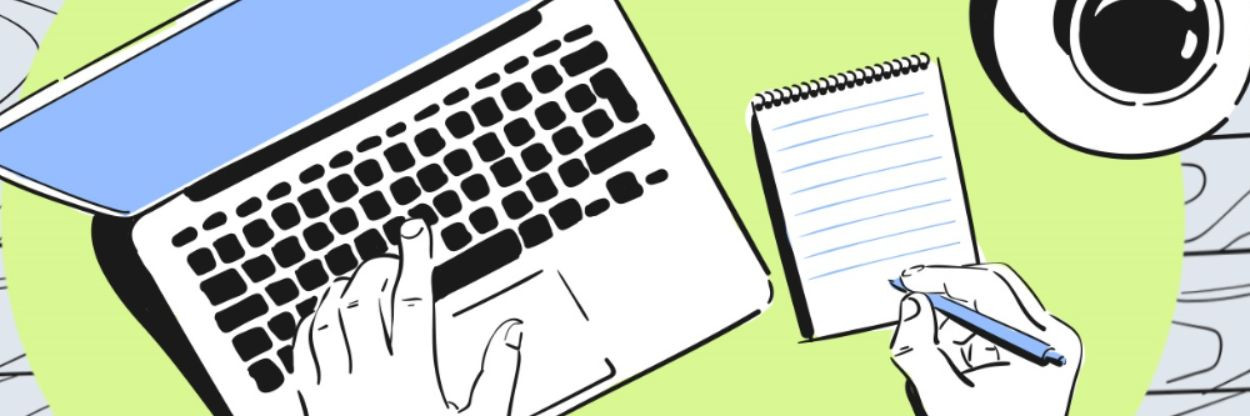

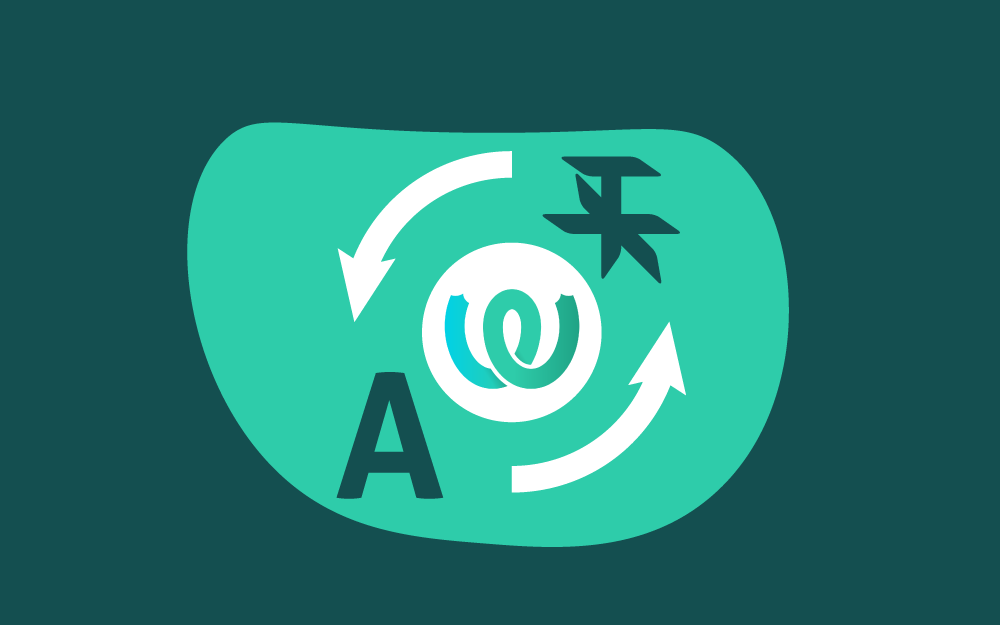
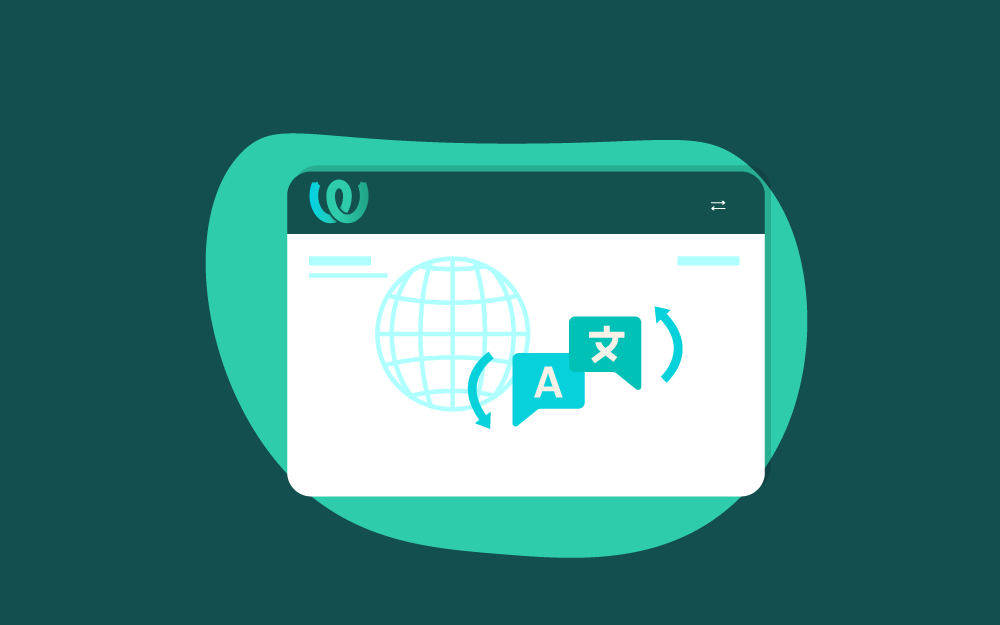

.png.8f11f21381ef8f00a62b12715bf3da5b.png)